برخی از برنامههای یادداشتبرداری برای ویندوز وجود دارند، اما برنامه بومی Sticky Notes همیشه انتخاب اول من برای نوشتن سریع افکار بوده است. اما در حالی که این ستارهٔ بهرهوری سالها یکسان باقی مانده بود، بهروزرسانی وسطسال ۲۰۲۴ Sticky Note بازی را تغییر داد.
لینکهای پرش
بر روی ویندوز برنامههای زیادی برای یادداشتبرداری وجود دارد، اما برنامهٔ پیشفرض Sticky Notes همیشه گزینهٔ موردعلاقهٔ من برای نوشتن سریع افکار بوده است. اما در حالی که این ستارهٔ بهرهوری سالها ثابت مانده بود، بهروزرسانی Sticky Note اواسط ۲۰۲۴ بازی را تغییر داد.
برنامه جدید Sticky Notes ویندوز چیست؟
احتمالاً از برنامهٔ اصلی Sticky Notes ویندوز استفاده کردهاید. این برنامه برای اولین بار در Windows XP Tablet Edition در سال ۲۰۰۲ ظاهر شد و به مکان اصلی برای نوشتن یادداشتها، ایدهها و غیره تبدیل شده است. در طول سالها، قابلیتهای بیشتری همچون همگامسازی یادداشتها با حساب OneNote به آن اضافه شده، اما بهطور کلی شبیه به نسخهٔ قبلی باقی مانده است. با این حال، این برنامه یکی از ابزارهای نهایی بهرهوری بر روی ویندوز است.
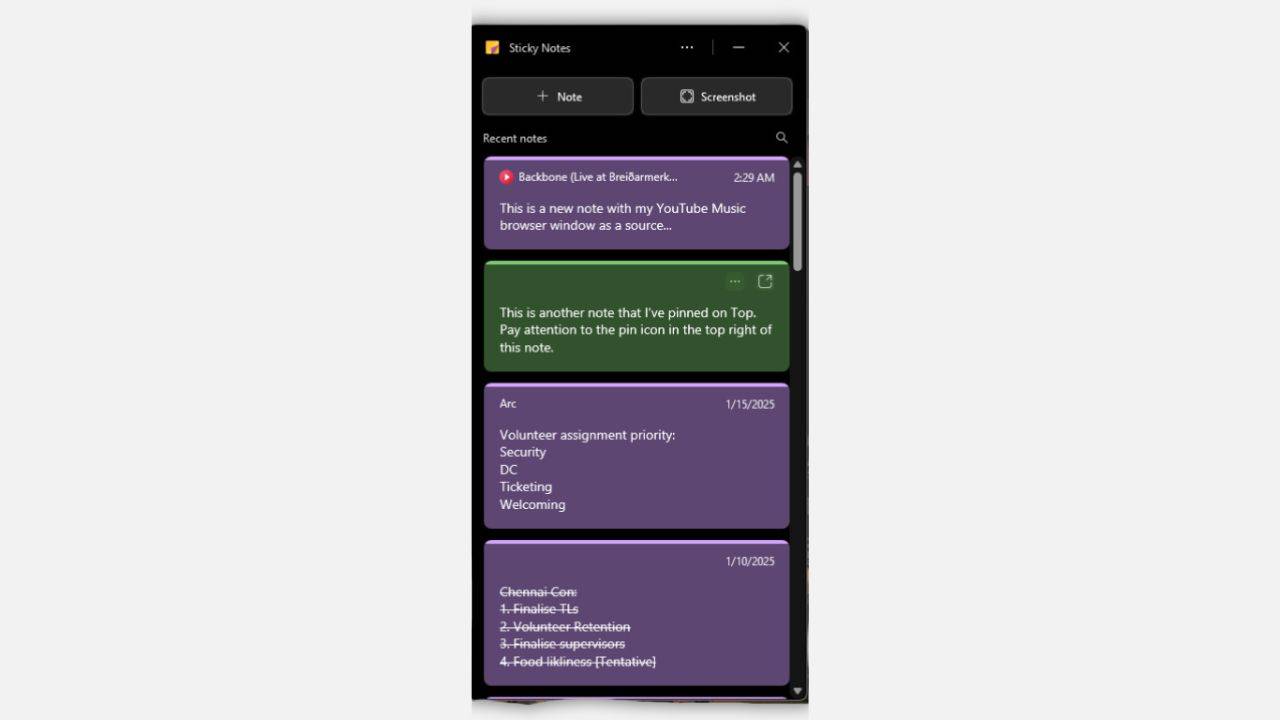
نسخهٔ جدید و بهروزرسانی شدهٔ Sticky Notes دارای طراحی بهتری، رابط کاربری، ادغام عمیقتر با OneNote و ویژگیها و گزینههای فرمتبندی بیشتری است که به شما امکان انجام کارهای بیشتری را میدهد. همچنین دسترسی به آن راحتتر است، زیرا منوی Start به عنوان نقطهٔ ورود عمل میکند، اما جستجو برای «Sticky Notes» در منوی Start هر دو برنامهٔ جدید و قدیمی را نشان میدهد. همچنین میتوانید به Sticky Notes خود روی تمام دستگاهها دسترسی داشته باشید، صرفنظر از نسخهٔ مورد استفادهتان.
بهترین ویژگیهای جدید Sticky Notes ویندوز
یکی از بزرگترین شکایات من نسبت به Sticky Notes قدیمی، نبود یک رابط کاربری بود. هر بار که آن را باز میکردید، آخرین یادداشت کاری که انجام داده بودید ظاهر میشد و برای دسترسی به فهرست یادداشتها نیاز به سه کلیک اضافی داشتید.
بالاخره یک رابط کاربری خوب دارد
نسخهٔ جدید، اما، با یک رابط بسیار بهتر همراه است که بهصورت پیشفرض فهرست یادداشتها را باز میکند. گزینهای برای چسپاندن این رابط کنار هر برنامهای که استفاده میکنید، وجود دارد.
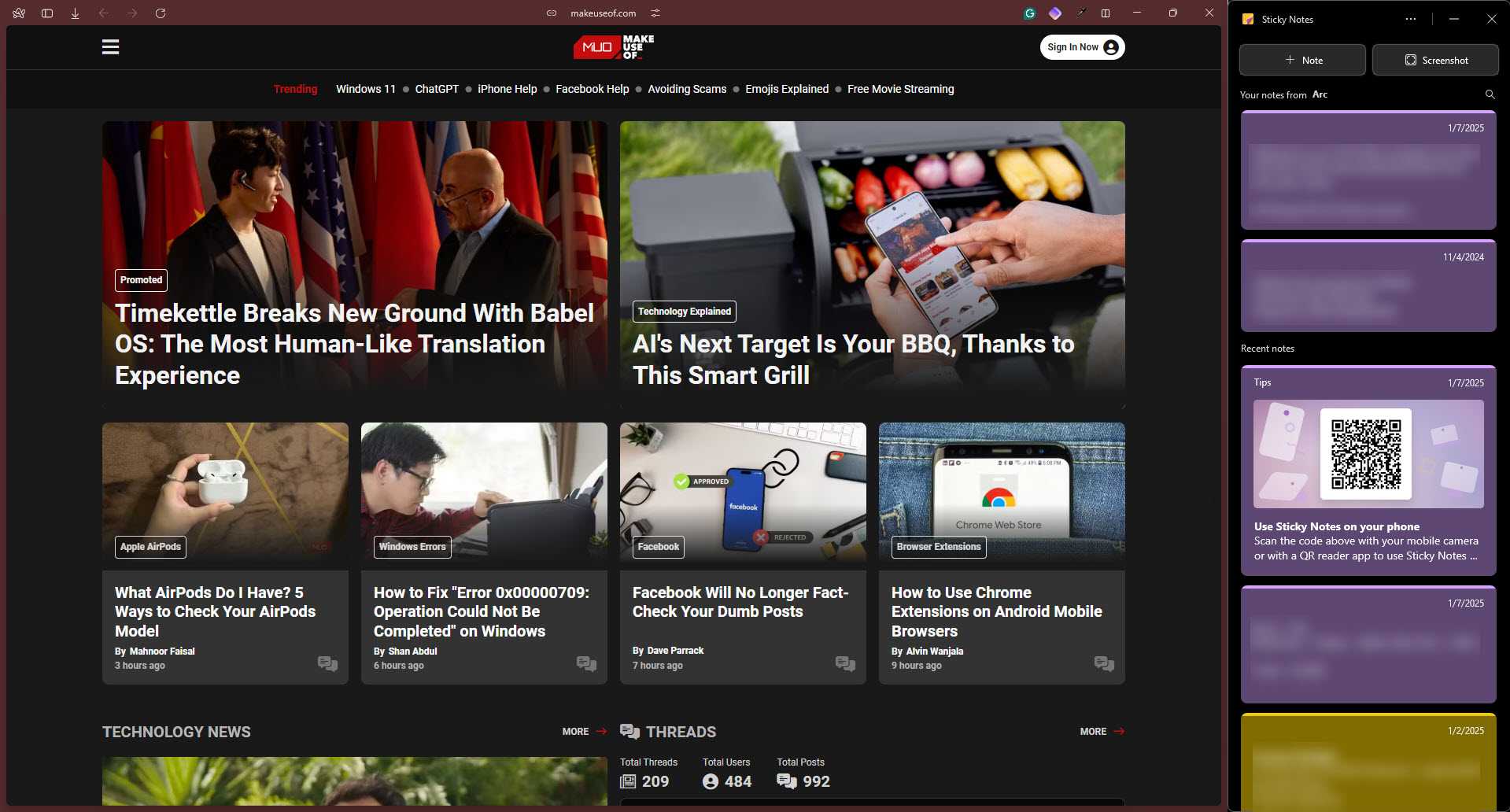
یادداشتهای جدید شما در بالای فهرست ظاهر میشوند، یا اگر از برنامهای استفاده میکنید که یادداشت با آن مرتبط است، همان یادداشت خاص در بالای فهرست ظاهر میشود. این یک راه عالی برای از سرگیری سریع کار روی چیزی است که پیش از این رها کردهاید بدون دستکاریهای اضافی. همچنین میتوانید برای یک یادداشت خاص جستجو کنید—امری که زمانی که در فهرست دهها یادداشت دارید و امکان تمایز بین آنها را ندارید، بسیار مفید است.
خود یادداشتها از نظر بصری جذابتر هستند. برخی ویژگیهای اضافهشده آنها را مفیدتر میکند و کل تجربه اکنون حس سرعت بیشتری دارد و با زیبایی مدرن ویندوز ۱۱ همخوانی دارد، برخلاف رابط قدیمی و سنگینتر.
پین کردن در بالا
بهجز قالببندی متن به صورت توپر، ایتالیک، زیرخط و خطخورده، فهرستهای نقطهدار و پشتیبانی از تصویر که نسخهٔ قدیمی داشت، Sticky Notes جدید عمدتاً ویژگیهای ارتقاء کیفیت زندگی را ارائه میدهد که کار با برنامه را آسانتر میکند.
برای شروع، اکنون میتوانید Sticky Notes خود را به دسکتاپ پین کنید و آنها بدون توجه به پنجرهٔ فعال شما قابل مشاهده خواهند ماند. میتوانید از Microsoft PowerToys یا ابزارهای شخص ثالث دیگر برای پین کردن یادداشتها استفاده کنید، اما این ویژگی باید زودتر میآمد. در پایان نام این برنامه Sticky Notes است.
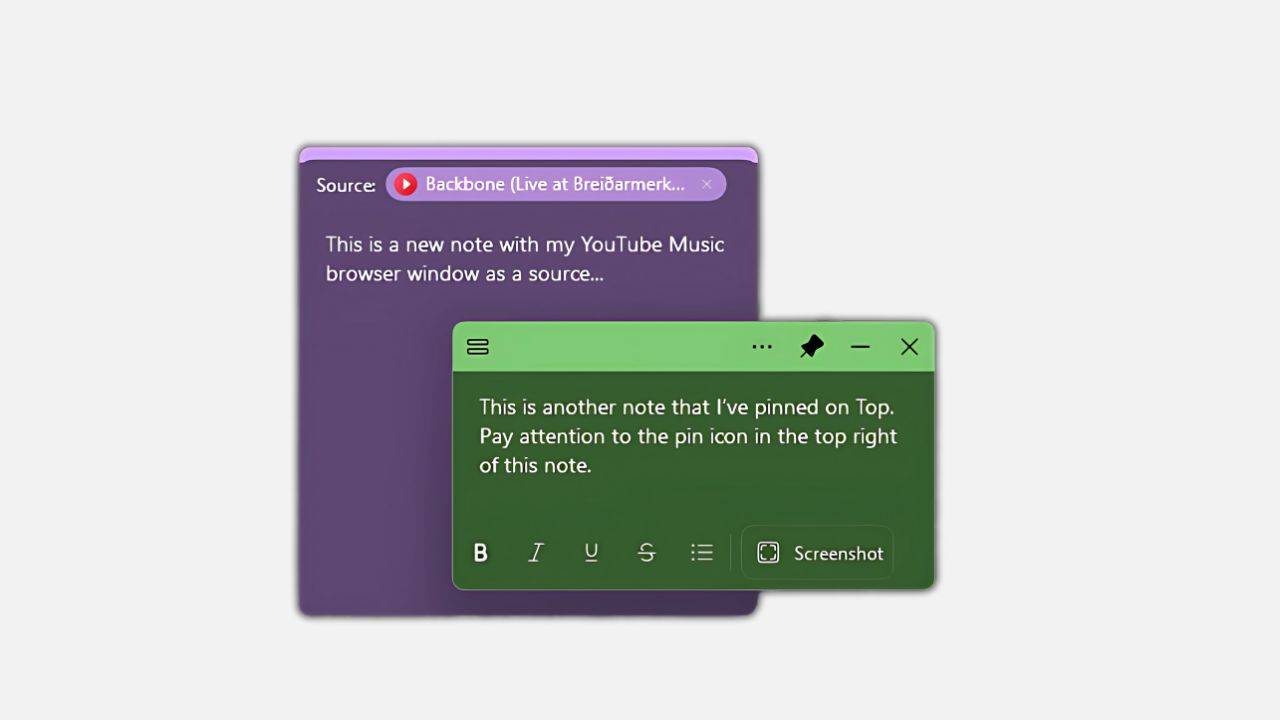
با نسخهٔ جدید، کافی است روی آیکون پین در نوار بالای یادداشت کلیک کنید و همه چیز آماده است. اکنون یادداشت در همان مکانی که روی صفحه رها کردهاید، دقیقاً همانجا قابل مشاهده میماند، صرفنظر از کاری که در رایانهتان انجام میدهید.
مدیریت بهتر اسکرینشات
در حالی که نسخهٔ قدیمی به شما اجازه میداد تصویر را در یادداشت بچسبانید، نسخههای جدید تصاویر را بهتر مدیریت میکنند. یک دکمهٔ مخصوص Screenshot در رابط جدید Sticky Notes وجود دارد که به شما اجازه میدهد اسکرینشات از برنامهای که استفاده میکنید بگیرید و آن را در یک یادداشت جدید کپی کنید. این کار همچنین برنامه یا وبسایت را بهعنوان منبع به یادداشت اضافه میکند.
همچنین گزینهای دارید تا تصویر را از داخل یک یادداشت در پنجرهای بزرگتر باز کنید، آن را کپی کنید یا متن داخل تصویر را برای استخراج سریع دادهها بدون نیاز به تایپ دستی استخراج کنید.
یادداشتها اکنون شامل منبع داده هستند
یک ویژگی جالب دیگر این است که یادداشتهای جدید شامل منبع داده شما میشوند. بهعنوان مثال، اگر زمانی که مرورگر باز بود یک یادداشت ایجاد کردید، آن یادداشت اکنون مرورگر را بهعنوان منبع خود در نظر میگیرد.
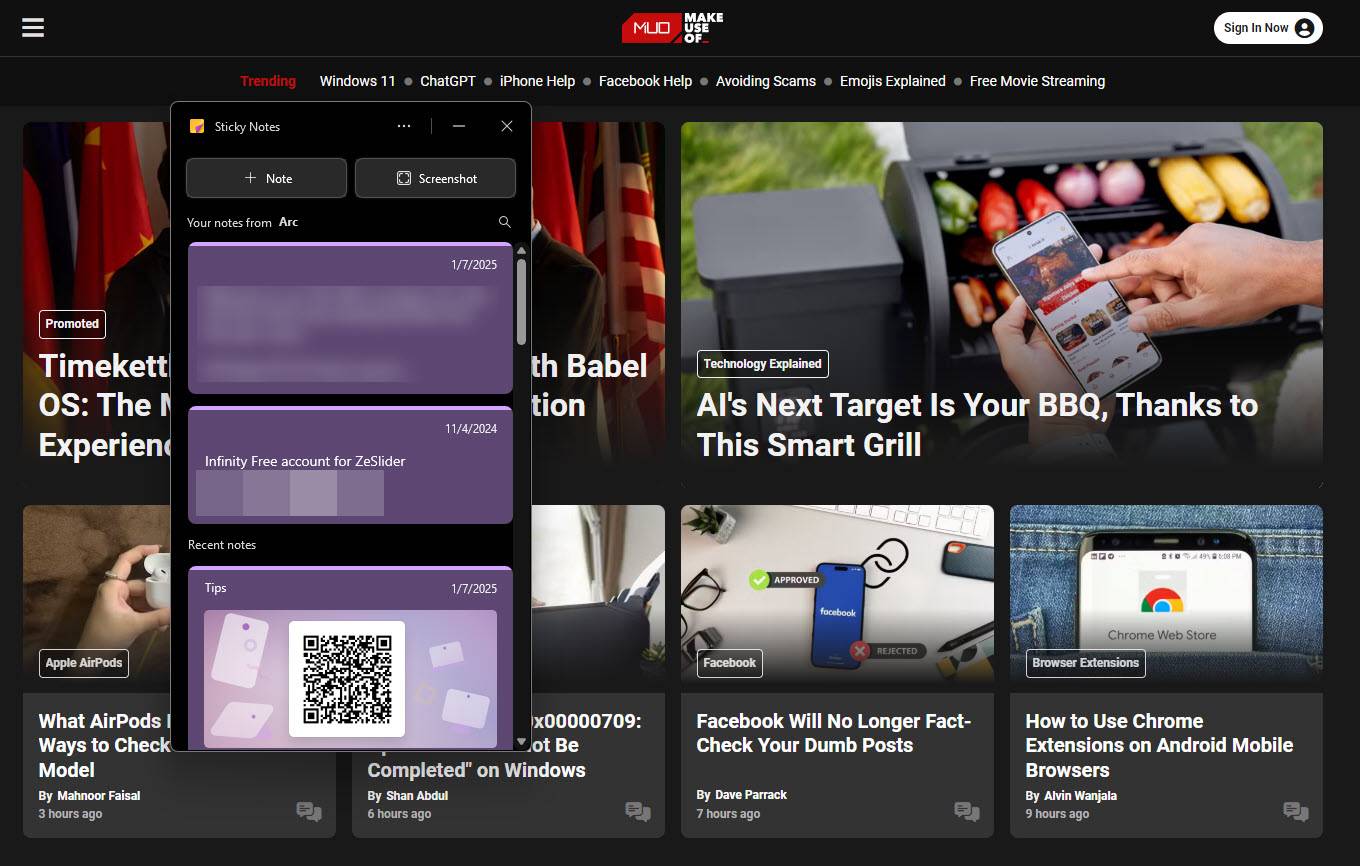
اگرچه داشتن لینک واقعی به منبع اطلاعاتی که در یادداشت نوشتهام خیلی مفیدتر میبود، اما هنوز در مواقعی که میان یادداشتها مرور میکنم، کاربرد دارد. علاوه بر این، اگر یادداشتی یا تصویری را از یک وبسایت گرفته باشید، میتوانید روی منبع کلیک کنید تا بهسرعت باز شود—مشروط بر اینکه برنامه منبع را به درستی ثبت کرده باشد.
یادداشتهای مرتبط بهصورت خودکار به بالای فهرست میرسند
یادداشتهای مرتبط با برخی برنامهها بهصورت خودکار در بالای فهرست ظاهر میشوند هنگامی که برنامه در پسزمینه اجرا میشود. اگر یادداشتی با مرورگر یا برنامه Microsoft Office باز در پسزمینه ایجاد کنید، این یادداشتها اولینبار که فهرست باز میشود، در راستای بالای فهرست ظاهر میشوند. این یک روش عالی برای اطمینان از یافتن سریع اطلاعات مرتبط است.
بهعنوان مثال، برای جلسات تکراری میتوانید یادداشتها را در همان صفحه بگیرید و یادداشتهای قبلی بهطور خودکار در بالای فهرست ظاهر میشوند وقتی برنامه Sticky Notes جدید را در جلسهٔ بعدی باز میکنید. سناریوی مفید دیگر این است که وقتی از YouTube یا یک وبسایت یاد میگیرم و از برنامه برای یادداشتبرداری استفاده میکنم، وقتی به همان سایت باز میگردم، یادداشتهای مرتبط بهطور خودکار به بالای فهرست میروند.
کدامیک را باید استفاده کنید؟
شما باید از نسخهٔ جدید Sticky Note استفاده کنید. نسخهٔ قدیمی از نظر ویژگیها تقریباً مشابه است و من سالها از آن استفاده کردهام. با این حال، قابلیت جستجو در یادداشتها، برچسبگذاری خودکار منبع، مدیریت بهتر تصویر و طراحی کلی بهتر، ویژگیهای فوقالعادهای هستند که در نسخهٔ قدیم یافت نمیشوند.
هر دو نسخهٔ برنامه تحت نام یکسان در ویندوز موجود هستند، تنها نسخههای جدید با “(new)” علامتگذاری میشوند تا کاربران بتوانند بهسرعت نسخهٔ مناسب را تشخیص دهند. اگرچه ممکن است با استفاده از نسخهٔ قدیم بسیاری از عملکردها را از دست نداده باشید، نسخهٔ جدید انتخاب به مراتب بهتری است چون امکانات مهم و گزینههای بیشتری را ارائه میدهد که آن را به یکی از بهترین ویژگیهای بومی ویندوز تبدیل میکند. همچنین گزینههای شخص ثالث برای Sticky Notes وجود دارد که ارزش بررسی دارند.
